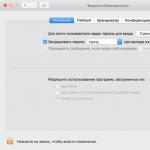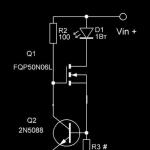Как создать форму обратной связи для Joomla. Как правильно сделать форму обратной связи удобной для посетителей Безусловный обратной связи отправить мне копию
Качество веб-сайта и его юзабилити во многом зависят от того, смогут ли его будущие посетители без труда связаться с администрацией или менеджерами.
Безусловно, можно воспользоваться возможностью отправки письма на электронную почту, указанную в контактах. Но этот способ слишком долгий и неудобный, особенно если речь идет о небольшом вопросе, рекомендации или замечании.
В этой связи представляется логичным использование формы обратной связи.
Сущность и значение формы обратной связи для JoomlaФорма обратной связи представляет собой удобный инструмент для отправки сообщений администрации сайта.
Эта небольшая, но крайне значимая деталь современных сайтов не приводит к созданию излишнего веса страницы и не связана с написанием значительного числа громоздких скриптов.
Система управления контентом (CMS) Joomla 3 позволяет создать форму обратной связи, которая имеет следующие преимущества:
- Простую настройку;
- Красивый и удобный интерфейс;
- Возможность оперативной отправки сообщений;
- Наличие контактной формы на всех страницах сайта;
- Возможность обойтись без перезагрузки страницы;
- Защиту от спама.
Когда пользователь отправляет администрации письмо через данный компонент оно автоматически приходит на электронный ящик владельцев сайта.
По сути, весь процесс работы формы обратной связи можно представить в виде двух этапов:
Важно отметить, что подобная форма может состоять из произвольного количества полей различного назначения. При этом такие поля, как «E-mail », «Имя », «Тема » и «Сообщение » являются обязательными.
Процесс создания формы обратной связи в Joomla 3: пошаговая инструкцияСтандартный функционал CMS Joomla 3 позволяет создать форму обратной связи, без установки дополнительных расширений. Это значительно упрощает задачу формирования этого важного модуля на любом сайте.
В этой связи, приведенная ниже инструкция может оказаться полезной даже для любителей, которые не в полной мере знакомы с тонкостями программирования.
Целесообразно детально рассмотреть каждый из этапов создания формы обратной связи на Joomla 3 .
Шаг 1.В админ-панели Joomla 3 следует открыть меню «Компоненты » и перейти на вкладку «Контакты »:
Шаг 2.В открывшемся окне следует нажать кнопку «Создать », после чего появится форма с пустыми полями. Здесь нужно указать все необходимые данные.
В частности, поля «Имя », «Категория » и «Связанный пользователь » являются обязательными для заполнения. Кроме того, можно указать следующие контактные данные: «Должность », «Почтовый ящик », «Город », «Сайт », «Телефон » и т.д.
По завершении заполнения устанавливается состояние «Опубликовано ». Если форма обратной связи настраивается для мульти-язычного сайта, то также важно выбрать язык, для которого она будет отображаться:
Шаг 3.На вкладке «Дополнительная информация » можно разместить дополнительные контактные данные, например схему проезда, или график работы, которые могут иметь важное значение для пользователей формы обратной связи:
Шаг 4.На вкладке «Параметры публикации » представляется возможным указать дату начала и конца публикации, а также прописать мета-описания и мета-тег «разрешить/запретить » индексацию страницы:
Шаг 5.На следующей вкладке – «Настройки отображения » можно выбрать, какие контактные данные необходимо публиковать на странице, поскольку по умолчанию опубликуются все указанные данные.
Здесь же следует установить формат отображения формы обратной связи Joomla 3 .
Следует подчеркнуть, что всего доступно три варианта отображения:
- «Сворачивающиеся списки » — на странице будут два или три пункта: контакт, форма обратной связи и дополнительная информация, расположенные вертикально;
- «Вкладки » — будут отображаться те же вкладки, только горизонтально;
- «Обычный » — на странице будут видны все указанные контактные данные.
На последней вкладке «» можно настроить блокируемые темы и почтовые ящики, а также активировать пункт «Отправить копию письма на почту отправителя »:
Шаг 7.После того как указаны все необходимые данные, нужно сохранить контакт:
Шаг 8.После сохранения необходимо сформировать пункт меню для созданного контакта. Для этого нужно перейти в раздел «Меню » и выбрать в нем «Главное меню », затем вкладку «Создать пункт меню »:
Шаг 9.В появившемся окне нужно привязать отдельный пункт меню к главному или вертикальному меню, которое обычно располагается в левом или в правом блоке админ-панели Joomla 3 :
Шаг 10.В качестве типа пункта меню необходимо выбрать раздел «Контакты »:
Шаг 11.После установки типа пункта меню, появится поле «Выбор контакта ». В нем нужно выбрать созданный на предыдущих этапах контакт (в данном случае – Администратор).
Важно подчеркнуть, что вкладки «Параметры отображения контактов » и «Параметры почты », копируют настройки вкладок «Настройки отображения » и «Настройки отображения контактов » соответственно:
Шаг 12.На вкладке «Параметры отображения ссылки » прописывается поле «Заголовок, как ссылка », которое является пользовательским описанием данного пункта меню. Впоследствии данное описание будет отображаться при наведении курсора на пункт меню.
Также можно придать пункту меню свой класс CSS , если требуется его уникальное оформление. Данный пункт не является обязательным:
Шаг 13.После завершения описанных выше операций можно настроить параметры отображения страницы, а именно теги title и h1 данной страницы.
Эту вкладку также можно пропустить, в этом случае заголовок будет отображать название страницы, в данном случае – «Обратная связь»:
Шаг 14.На вкладке «Метаданные » указываются мета теги Description и Keywords веб-страницы. По сути, эта вкладка повторяет настройки раздела «Параметры публикации », который открывается в окне создания контактов.
Если вы хотите, чтоб вопрос был обязательным для заполнения, не забывайте переключать соответствующий бегунок в нижней части окна редактирования вопроса - для обязательного вопроса он должен быть переключен вправо и гореть зеленым цветом.
Хитрость вторая: порядок вопросовВ режиме редактирования формы любой вопрос можно перетащить вверх-вниз, для этого надо потянуть за иконку из шести точечек в верхней части вопроса. Обычно курсор мышки реагирует на эту иконку, превращаясь в четырехстороннюю стрелку:
 Но тут тоже есть хитрость. В гугловских формах так все устроено, что в итоговой таблице с ответами порядок вопросов будет соответствовать истории их создания, а не порядку, в котором вы их расположили после.
Но тут тоже есть хитрость. В гугловских формах так все устроено, что в итоговой таблице с ответами порядок вопросов будет соответствовать истории их создания, а не порядку, в котором вы их расположили после.
Хотя перетаскивать вопросы при создании формы довольно легко и удобно, не увлекайтесь перетаскиваниями - разобраться потом в таблице с ответами будет сложнее.
Google постоянно вносит разные улучшения в интерфейс своих сервисов, но вот эта особенность гугл форм пока что так ни разу и не менялась.
Чтобы посмотреть ответы, надо перейти на вкладку «Ответы» в самом начале формы:
 Когда ваши участники заполнят несколько форм, то в этом экране появятся две опции: «Сводка» и «Отдельный пользователь». Там можно будет быстро пробежать глазами по всем ответам.
Когда ваши участники заполнят несколько форм, то в этом экране появятся две опции: «Сводка» и «Отдельный пользователь». Там можно будет быстро пробежать глазами по всем ответам.
Я редко пользуюсь этим экраном, мне удобнее сразу перейти в таблицу, которая организована на манер MS Excel-файла. Для того, чтоб отобразить заполненные анкеты в виде сводной таблицы, нужно нажать на зеленую иконку и выбрать Создать таблицу >> Новая таблица >> Создать. В новой вкладке браузера откроется Google Таблица, названная так же, как и ваша форма, но с припиской в конце: (Ответы).

Эти два файла в гугл драйве будут отображаться как разные файлы, но между ними всегда будет неразрывная связь. Как только новый участник заполнит анкету, данные мгновенно появятся и в таблице.
Шаг 4. Наводим красоту: выбираем шаблон внешнего видаУ гугловских форм есть стандартный фиолетовый вид, но цвет можно легко заменить на любой другой из стандартного набора. Для этого нажмите на иконку палитры в верхнем правом углу:
 Вы также можете выбрать один из нескольких бесплатных дизайнов. Некоторые из их вполне симпатичные, есть и тематические для разных праздников и типов событий. Чтобы выбрать особый шаблон, нужно кликнуть на иконку в правом нижнем углу палитры, и откроется отдельное окошко с выбором категорий:
Вы также можете выбрать один из нескольких бесплатных дизайнов. Некоторые из их вполне симпатичные, есть и тематические для разных праздников и типов событий. Чтобы выбрать особый шаблон, нужно кликнуть на иконку в правом нижнем углу палитры, и откроется отдельное окошко с выбором категорий:
 Прежде чем отправлять форму участникам, убедитесь, что ваша форма выглядит на пять с плюсом. Откройте ее в отдельном окне и попробуйте заполнить сами. Чтобы открыть форму, нужно вновь пойти в правый верхний угол, нажать на иконку их трех вертикальных точек и выбрать «Открыть форму».
Прежде чем отправлять форму участникам, убедитесь, что ваша форма выглядит на пять с плюсом. Откройте ее в отдельном окне и попробуйте заполнить сами. Чтобы открыть форму, нужно вновь пойти в правый верхний угол, нажать на иконку их трех вертикальных точек и выбрать «Открыть форму».
 Если всё отображается корректно и вы ничего не забыли, то пора отправлять анкету участникам.
Если всё отображается корректно и вы ничего не забыли, то пора отправлять анкету участникам.
Второй способ выглядит более быстрым, но мне лично нравится первый. Рассылку по участникам можно сделать и более персонализированную, добавить в нее нужную ссылку на сайт, а уж на сайте сделать страничку с формой. В конце концов, каждый переход на ваш сайт - это измеримый результат, а на сайте кроме анкеты может быть еще много всего полезного.
Чтобы встроить форму в страницу вашего сайта или блога, нужно пойти в верхний правый угол и нажать на иконку бумажного самолетика. В открывшемся окошке есть три варианта, как отправить: письмо, ссылка и встроить в веб-страницу. Выбираем третью иконку:
 Скопируйте HTML-код, вставьте его в исходный код страницы сайта, и вуаля - .
Скопируйте HTML-код, вставьте его в исходный код страницы сайта, и вуаля - .
Второй способ - отправить участникам прямую ссылку на анкету. Выбираем в том же меню иконку с ссылкой, сочиняем текст письма, добавляем ссылку в письмо. Если вы пользуетесь такими сервисами рассылок как MailChimp или ему подобные, то этот способ может быть наиболее удобным.
Если вы все-таки решили отправлять гугл форму на email участникам вашего события прямо из интерфейса Google, не забывайте добавлять там сообщение. Рекомендую поставить галочку «отправить мне копию» и сделать пару тестовых писем, прежде чем посылать их всем. Так вы хотя бы увидите, как выглядело отправленное вами письмо.
Пара слов о разных настройках в Google ФормахЯ верю в метод познания интерфейсов «тыкнул - попробовал - понял». Поэтому считаю, что даже если бы мне объяснили, что делает каждая кнопка на панели инструментов, я бы все равно не запомнила.
Но у гугловских форм есть некоторые настройки, до которых редко можно добраться методом тыка, и мне они сильно помогают каждый раз, когда я создаю любого рода анкеты.
Важная настройка формы: сообщение о заполненной анкете для участникаКогда гость вашего события заполнил все вопросы и нажал «отправить», Google покажет ему страничку с сообщением об успешной отправке. По умолчанию у Google стоит бесчеловечное «Ответ записан». Ни один организатор события, который ценит своих гостей и дорожит их лояльностью, не может себе позволить оставить это без изменений!
Поэтому не ленимся и заходим в меню через правый верхний угол, выбираем «Настройки» и находим раздел «Страница подтверждения». В поле «Сообщение для респондентов» пишем что-нибудь личное и уникальное, например так:
 Там же есть всякие разные настройки заполнения формы, на которые стоит обратить внимание: разрешение заполнять анкету несколько раз, разрешение на просмотр сводки ответов, индикатор прогресса заполнения (для длинных форм особенно важно) и разные другие.
Там же есть всякие разные настройки заполнения формы, на которые стоит обратить внимание: разрешение заполнять анкету несколько раз, разрешение на просмотр сводки ответов, индикатор прогресса заполнения (для длинных форм особенно важно) и разные другие.
Еще одна полезная галочка - уведомления о том, что пришла заполненная анкета. Если вы эти уведомления не настроите, то Google вас беспокоить вообще не будет, и вы узнаете, сколько человек заполнило анкету только если зайдете в таблицу с ответами. Иногда это жутко неудобно.
Я вот, например, всегда в обязательном порядке эти уведомлялки для себя настраиваю, этот пунктик даже есть в моем .
Настроить такие уведомления можно в интерфейсе таблицы ответов на форму: Инструменты >> Уведомления >> выбираем «Отправка формы» и способ уведомления - раз в день или мгновенно, сразу после того как участник заполнил. Не забываем нажать «Сохранить».
 Итого: у нас есть анкета и привязанная к ней таблица с ответами. В них есть еще миллион интересных настроек и лайфхаков, но лучше всего их открывать для себя самостоятельно. Но если вы решили сделать первую в жизни анкету по сбору обратной связи после события, описанных здесь пяти шагов будет более чем достаточно для старта.
Итого: у нас есть анкета и привязанная к ней таблица с ответами. В них есть еще миллион интересных настроек и лайфхаков, но лучше всего их открывать для себя самостоятельно. Но если вы решили сделать первую в жизни анкету по сбору обратной связи после события, описанных здесь пяти шагов будет более чем достаточно для старта.
Надеюсь, эта небольшая инструкция поможет начинающим организаторам упростить сбор обратной связи и сохранить некоторое количество деревьев, исключив необходимость сбора бумажных анкет!
(Visited 6 040 times, 1 visits today)
Письма-просьбы – это неотъемлемая, важная и необходимая часть деловой переписки. С одной стороны, это тактичные и дипломатичные запросы по текущим вопросам, с другой – инструмент для достижения определенных целей адресата. Цель любого письма-просьбы – побудить адресата к определенным действиям, необходимым автору письма. Как составить письмо-просьбу, чтобы максимально приблизиться к положительному ответу?
Любое письмо с просьбой должно состоять из хорошо продуманного обоснования и четкого изложения просьбы. Кроме этого, можно использовать приемы, повышающие эффективность письма.
Шаг 1. К кому Вы обращаетесь с просьбой?
Обращайтесь к адресату персонально, лучше – по имени отчеству:
«Уважаемый Иван Иванович!», «Уважаемый господин Иванов!»
Во-первых, Вы выразите свое уважение адресату, во-вторых, просьба, обращенная к конкретному человеку, накладывает на него ответственность за ее выполнение. Бывают ситуации, когда просьба адресуется коллективу или группе лиц. В таком случае также желательно максимально персонализировать обращение:
«Уважаемые коллеги!», «Уважаемые менеджеры!», «Уважаемые младшие сотрудники!», «Уважаемые работники кадровой службы!»
Шаг 2. Почему Вы обращаетесь ко мне?
Сделайте комплимент адресату. Делая комплимент адресату, Вы отвечаете на его вопрос: «Почему Вы обращаетесь с этим вопросом ко мне?» Отметьте его прошлые заслуги или личные качества.
«Вы готовы всегда выслушать и найти оптимальный путь решения проблемы практически каждого, кто обратился к Вам. И, надо отдать Вам должное, Вы многим помогли».
«Вы являетесь ведущим экспертом в области …».
«Вы многим помогли разрешить сложнейшие вопросы в сфере …».
Этот прием позволит адресату взглянуть на просьбу пристальнее и постараться найти возможность удовлетворить ее.
Комплимент уместен, когда речь идет о нестандартных просьбах, когда адресата нужно расположить к себе, когда нужно обратить внимание на некие заслуги и качества, которые нужны и важны для выполнения Вашей просьбы.
Очень важно не переступить грань между комплиментом и грубой лестью. Будьте искренни.
Шаг 3. Обоснование просьбы
Любую просьбу нужно обосновать, почему Вы обращаетесь именно с этой просьбой. Введите адресата в контекст Вашей проблемы.
На этом этапе нужно подобрать три наиболее весомых для адресата аргумента. Лучше всего выстроить аргументы по схеме: сильный – средний – самый сильный.
Просьбы бывают разного уровня сложности, поэтому адресат не всегда заинтересован в выполнении чьих-то просьб. Его нужно убедить, что выполнение просьбы несет в себе потенциальную выгоду:
Заинтересуйте адресата
Предложите реализовать некую привлекательную для него возможность, связанную с выполнением Вашей просьбы:
«Во все времена деловые, предприимчивые люди стремились не только добиться материального успеха, но и оставить свой след в истории Родины, запомниться добрыми делами, завоевать уважение».
« Успешная деятельность любого профессионального сообщества – это, прежде всего, понимание и поддержка со стороны дружественных Союзов, участие в совместных мероприятиях и проектах ».
« Конечно же, Ваша большая цель – это чистый и благоустроенный город для людей ».
Или же озвучьте проблему, которая очень актуальна именно для Вашего адресата:
«Вы, как мудрый хозяин города, наверняка обеспокоены беспорядочными прогулками детей разного возраста в непригодных для этого местах, что приводит к участившимся ДТП и росту детской преступности».
«В ваш отдел участились обращения по непрофильным вопросам, что отнимает массу бесценного рабочего времени».
Покажите, как Ваша просьба может помочь реализовать возможность:
« А сегодня, когда наша страна делает ставку на молодежь, трудно найти более нужное, святое дело, чем помощь юношам и девушкам из неблагополучных семей. В нашем городе есть те, кто уже оказывает такую помощь – под эгидой мэрии на пожертвования горожан действует наш благотворительный центр «Наследие», обучающий трудных подростков народным ремеслам».
Или решить проблему:
«Оборудование специализированных мест для времяпрепровождения детей разного возраста поможет снизить уровень детской преступности и свести к минимуму ДТП с участием детей».
Опишите значимость просьбы
Когда нечего предложить адресату или в контексте данной просьбы это неуместно, то лучше ввести адресата в курс дела. Здесь нужно описать ситуацию настолько полно, насколько это нужно для понимания актуальности просьбы и важности ее выполнения. Значимость просьбы нужно описать так, чтобы «за душу взяло». Если просьба не относится к разряду «душещипательных», то нужно показать адресату причинно-следственные связи, что даст выполнение адресатом просьбы.
«С (дата), согласно договору об аренде № Х, арендная плата за 1 м 2 составляет 20 у.е. в день. В течение последних трех месяцев наблюдается спад торговой активности в связи с экономической нестабильностью и социальными беспорядками. Средняя прибыль от торговли составляет 10 у.е. в день, чего не хватает даже на оплату аренды. Если не принять меры, то частные предприниматели вынуждены будут закрыть свои торговые точки, что может негативно отразиться на Ваших доходах».
Таким образом, Вы должны дать понять адресату, что выполнение просьбы несет в себе перспективу получения материальных или нематериальных благ.
Шаг 4. Изложение просьбы
Когда адресат подготовлен, можно излагать собственно просьбу. Текст просьбы должен быть достаточно лаконичным и предельно ясным. Ни в коем случае в нем не должно быть двусмысленности или недосказанности. Например, если речь идет о снижении арендной платы, то важно указать до какого уровня:
«Просим Вас снизить уровень арендной платы до стабилизации положения до 5 у.е. за м 2 в день».
Если речь идет о предоставлении услуг, то максимально конкретизируйте просьбу, указывая желаемые даты, ценовой вопрос и т.д.:
«Для оборудования гончарной мастерской нужна печь для обжига керамики – мы просим Вас помочь нам в ее приобретении. Стоимость печи с установкой составляет 998 тыс. рублей ».
В данном примере не совсем понятно, какая помощь требуется от адресата. Лучше просьбу сформулировать более конкретно: «Просим Вас помочь в приобретении печи для обжига керамики, перечислив на расчетный счет компании по производству и установке печей 333 тыс. у.е.».
О чем бы Вы ни просили, адресат должен точно знать когда, чего, сколько и по какой цене Вы хотите получить. Обобщенная просьба более подвержена риску отказа, т.к. у адресата не всегда есть время и желание разбираться с подробностями. Кроме того, Вы рискуете получить не то, чего хотите, передавая инициативу адресату.
Например, частные предприниматели написали письмо с просьбой о снижении арендной платы, но не указали, до какого уровня они хотят снизить плату:
«Просим Вас снизить уровень арендной платы до стабилизации положения».
В результате они получили снижение арендной платы, но незначительное (на 1% от имеющейся). Таким образом, их просьба была удовлетворена, но мало что изменила в положении инициаторов письма.
В некоторых случаях текст просьбы можно выделить жирным шрифтом, чтобы он выделялся в тексте, но не злоупотребляйте этим приемом.
Шаг 5. Резюмируйте свою просьбу.
Повторите свою просьбу и акцентируйте, какую выгоду получит адресат в случае выполнения просьбы. Просьбу следует несколько видоизменить. Лучше всего подходит построение предложения по схеме: «Если Вы выполните просьбу, то будет Вам счастье».
«Если Вы пойдете нам навстречу и снизите арендную плату на время, пока стабилизируется положение в регионе, то сможете не только сохранить более 150 рабочих мест, но и не понесете глобальных убытков из-за полного отсутствия арендной платы».
Но могут быть и другие варианты:
«Вы можете быть уверены, что каждый рубль Ваших благотворительных пожертвований пойдет на благое дело и поможет попавшим в сложную ситуацию ребятам вырасти достойными гражданами».
«Вы можете быть уверены, что каждая детская улыбка подарит Вам моральное удовлетворение от Вашей непростой работы, а Ваши старания и усилия – это инвестиция в достойных и счастливых граждан ближайшего будущего».
Главное, повторить смысл просьбы и выгоду от ее выполнения. Выгода не обязательно должна быть материальной. Помните, что адресат – человек, и ему не чужды чувства.
ПРИМЕР:
|
Было |
Стало |
|
|
«Любезно просим Вас, И.И. Иванов, организовать встречу абитуриентов с главным менеджером Вашей компании. Будем признательны за оказанное содействие. С уважением и благодарностью, Директор центра занятости П.П. Петров» |
- |
«Уважаемый Иван Иванович! Ваша компания уже не первый год участвует в Программе по профориентации абитуриентов, помогая им определиться с выбором профессии. Вы как менеджер по кадрам заинтересованы в подготовке профессионалов, а мы готовы помочь из школьников начать готовить мастеров своего дела. На сегодняшний день профессия менеджера одна из наиболее распространенных, но многие абитуриенты не имеют четкого представления о ее смысле. В связи с этим просим Вас организовать встречу главного менеджера с абитуриентами 23 марта в 15.00 на базе Вашей компании. Рассказав ребятам о секретах профессии сегодня, Вы закладываете фундамент для подготовки настоящих профессионалов завтра. Возможно, через несколько лет именно кто-то из них выведет Вашу компанию на новый уровень развития. С уважением и благодарностью, Директор центра занятости П.П. Петров» |
И не забывайте об оформлении письма – это «лицо» организации. Если инициатором письма-просьбы является организация, то такое письмо оформляют на фирменном бланке с подписью руководителя либо уполномоченного лица. Если частное лицо – то достаточно соблюдения основных норм в расположении элементов письма. Эти детали юридически и психологически очень важны для адресата и формирования правильного имиджа отправителя.
| - | ||||
 |
- | Отправляете сотни коммерческих предложений, просьб и других деловых писем каждый день, но не добиваетесь своим посланием нужного результата? Не знаете как ненавязчиво и вежливо напомнить адресату о его обязательствах? Тогда Вам непременно поможет онлайн-тренинг «Навыки делового письма» ! Вы можете пройти его в любое удобное время по . | - | - |
| - |
Приветствую моих читателей, набрался опыта и расскажу Вам о принципах работы формы обратной связи php. Покажу на наглядных примерах, чтобы вы понимали как все устроено и как происходит взаимодействие между самой формой ввода (ее полями input) и файлом-обработчиком, написанный на языке php. К тому же бесплатно сможете скачать исходники вместе с .
Конечно здорово будет, если вы хоть немного разбираетесь в HTML / CSS т.к. Вам придется уже по аналогии перетягивать код на свою страницу. PHP язык затрагивать не будем, все необходимые правки, которые нужно будет сделать под себя я покажу.
UPDATE :По откликам читателей, я понял, что нужно что-то более красивое и функциональное, встречайте , ознакомьтесь и посмотрите. Сами выбирайте какая больше понравится)
UPDATE2 : Version 3.0 Адаптивный Лендинг + форма ajax с передачей UTM-меток , ознакомьтесь и посмотрите. Вам понравится
Вспомнил себя, когда я впервые пытался делать самостоятельно форму обратной связи на php, и честно признаться было трудоемко, т.к. не понимал что и как происходит. Терпение и упорство друзья и у вас все получится.
Форма обратной связи php — структура
Разбор самой формы обратной связи будем изучать на примере посадочной страницы (Landing Page), кстати есть отдельная статья по . Посмотреть как это работает в действии можете по кнопкам расположенным ниже, прикладываю исходники этого одностраничника и главного файла обработчика-php (этот файл и будет обрабатывать и отправлять письмо на email)


После того как скачаете исходники и распакуете архив, вы увидите следующую структуру по файлам:

- image — все изображения, которые используются для самого Landing Page, кнопки и т.д.
- js — javascript скрипты, которые обеспечивают например всплывающее модальное окно на странице и другие визуальные эффекты
- index.html — индексный файл нашего одностраничника
- index1.php — файл обработчик, в который передаются значения из формы, далее формируется письмо из полученных переменных и отправляется на указанный email адрес. Так же index1.php случит в роли промежуточной страницы уведомления об успешной отправке данных с автоматическим перенаправлением обратно на index.html (т.е. наш одностраничник)
Важно, чтобы ваш хостинг, на котором располагаются файлы сайта, поддерживал php обработку, иначе файл index1.php не выполнится и работать не будет. Чтобы уточнить этот нюанс обратитесь в кампанию, где зарегистрирован ваш хостинг или просто протестируйте — работает, значит есть поддержка. Если нет, то включите опцию поддержки языка php
Взгляните на схему работы взаимодействия всех элементов (страница, форма, обработчик)

Взглянем на работу одной из кнопок, которая вызывает модальное всплывающее окно, в котором находится форма обратной связи. Данный приведенный исходный код — это не раз, два вставил на страницу и заработает, Вам придется самим подгонять под свой дизайн и потребности.
| 1 2 3 4 5 6 7 8 9 10 11 12 13 14 15 16 17 18 | Заказать обратный звонок Заказажите обратный звонок |
Заказать обратный звонок Заказажите обратный звонок
Ниже полный исходный код обработчика index1.php, для того чтобы настроить отправку на свой почтовый ящик, поменяйте «[email protected]» на свой, остальное в принципе можно оставить без изменений
| 1 2 3 4 5 6 7 8 9 10 11 12 13 14 15 16 17 18 19 20 21 22 23 24 25 26 27 28 29 30 31 32 33 34 35 36 37 38 39 40 41 42 | С вами свяжутся |
С вами свяжутся body { background: #22BFF7 url(img/zakaz.jpg) top -70% center no-repeat; } setTimeout("location.replace("/index.html")", 3000); /*Изменить текущий адрес страницы через 3 секунды (3000 миллисекунд)*/
Проверка работоспособности формыВызываем окно и вводим данные для тестовой проверки нашей формы
Еще раз напомню, ваш хостинг должен поддерживать обработку php файлов, иначе наш обработчик просто не выполнится и никакое письмо не отправится на указанный email-адрес. Результат успешно отработанной форма обратной связи
У меня на этом все, старался донести смысл и работу скрипта наилучшим образом. Возникнут вопросы, можете смело обращаться в комментарии или ко мне в VK (смотрите контактные данные). Желаю легкой и продуктивной работы Вам.
RSContact – это бесплатная русскоязычная форма обратной связи для Joomla с возможностью настройки полей, писем и защитой от спама. Форма очень простая в плане настройки, адаптивная и вполне нормально интегрируется с разными шаблонами. Можно создать форму минимум с одним полем «E-mail» и кнопкой отправки. А можно включить ещё около 18 полей разного типа. Есть возможность отображения чекбокса согласия с обработкой персональных данных согласно GDPR и 152 ФЗ . Если у Вас уже сконфигурирована почта в общих настройках Joomla и активирован какой-то «общий» плагин капчи, то с отправкой писем и защитой от спама Вам не надо дополнительно возиться. Естественно, что такое расширение как RSForm не получится заменить при помощи RSContact. Но для быстрого создания формы обратной связи его будет более чем достаточно.
Общие сведенияРассмотрим основные, на мой взгляд, возможности и особенности RSContact.
- Поддержка Joomla 3.2 и более новых версий.
- Адаптивный дизайн (Bootstrap).
- Возможность создания форм, состоящих из 1-18 предварительно настроенных полей (разных типов) (рисунок ниже). Есть три поля, которые можно настроить под себя. Например, создать спадающий список с нужными Вам вариантами для выбора.
- Подписи полей могут быть внутри или снаружи полей.
- Наличие поля для дачи согласия с обработкой персональных данных пользователя.
- Возможность делать поля обязательными или необязательными для заполнения. Вы сможете сменить символ обязательного для заполнения поля.
- Наличие опций для редактирования писем, приходящих администраторам. С возможностью вставки заполнителей и оформления писем (вёрстка текста).
- Возможность отправки писем одному или нескольким администраторам.
- Есть возможность вставки своего собственного CSS и Javascript кода для изменения внешнего вида формы и изменения её функциональности.
- Возможность вставки над или под формой дополнительной информации.
- Возможность создания горизонтальных и вертикальных форм.
- Возможность редактирования сообщения, которое будет показано пользователю после отправки формы.
- Защита от спама при помощи плагинов капчи Joomla.
- Простая настройка.
- Возможность отключения загрузки jQuery для формы. Это может улучшить совместимость с другими расширениями.
- Есть перевод на русский , английский, немецкий и другие языки.
- Наличие документации (на английском языке).
Настройки модуля обратной связи Joomla разделены на 7 вкладок. На вкладках Модуль, Привязка к пунктам меню и Права собраны «привычные» для всех модулей Джумла опции. На вкладке Дополнительные параметры всё, кроме опции Загружать jQuery , тоже схоже с другими модулями. Сама опция Загружать jQuery позволяет включить/отключить загрузку библиотеки jQuery, которая нужна для нормального функционирования модуля обратной связи. Если эта библиотека загружается другими расширениями или у Вас возник конфликт на сайте, то попробуйте отключить эту опцию.
ПоляДанная вкладка (рисунок ниже) содержит опции, позволяющие включать или отключать разные поля формы обратной связи. Все доступные поля показаны на форме на рисунке выше. Для большинства полей есть такие «варианты отображения»:
Обязательное. Поле будет показано во фронтальной части сайта. Для отправки формы пользователь обязан будет заполнить его. Возле подписи поля будет отображаться специальный маркер, заданный на вкладке в поле .
Да. Поле будет показано во фронтальной части сайта. Пользователю не обязательно нужно его заполнять.
Нет. Поле не будет показано во фронтальной части сайта.
Можно отключить все поля кроме поля E - mail . Оно является обязательным для заполнения.
В основном, все поля – это обычные текстовые поля или текстовые области. Рассмотрим только отличающиеся.
Вид Имя. Можно отображать поле имени пользователя в одну строку (Имя ) или в две (Фамилия и имя ).
Вид поля Тема. Данное поле может быть одним из таких типов: , то в поле Предварительно заданные темы можно ввести варианты, по одному в строку, которые пользователи смогут выбирать во фронтальной части сайта. На рисунке ниже показан пример поля темы тип Спадающий список . Задав темы, Вы сможете, например, настроить правила обработки писем (фильтры) на почте и получив письмо с той или иной темой перенаправить его нужному получателю автоматически. Подробнее о том, как это можно сделать для почты Яндекс , Mail.ru и Gmail можно прочесть в их справке. Плюс, это можно сделать и для других почтовых сервисов и почтовых клиентов, например, для Thunderbird .

Длина сообщения. Ограничение на количество символов в поле Сообщение .
Капча Joomla!. Возможность активации капчи для защиты от спама. Для этого нужно, чтобы у Вас был настроен и включён любой плагин тип «captcha» в менеджере плагинов. Также проверьте настройки опции CAPTCHA (по умолчанию) в Система – Общие настройки .
Отправить копию. Вы можете настроить возможность отправки копии письма пользователю на почту. Доступны такие варианты: Разрешить пользователю решать – в форме обратной связи Джумла будет отображаться специальный чекбокс (рисунок ниже), отметив который, пользователь получит копию письма себе на почту; Да – в форме обратной связи чекбокс не будет показан, но на почту пользователю будет оправлена копия письма; Нет – в форме обратной связи чекбокс не будет показан и на почту пользователю не будет оправлена копия письма.

Показать чекбокс согласия с обработкой персональных данных. Активирует вывод чекбокса (рисунок ниже) для получения согласия от пользователя на обработку его персональных данных согласно регламенту GDPR и 152 ФЗ.

В форма обратной связи на Joomla можно создать до 3-х настраиваемых полей разного типа: Текстовое поле, Текстовая область, Спадающий список, Радио кнопка, Чекбокс . Если Вы выбрали один из таких типов: Спадающий список, Радио кнопка, Чекбокс , то в поле Предварительно заданные темы можно ввести варианты, по одному в строку, которые пользователи смогут выбирать во фронтальной части сайта. Текстовое поле, Текстовая область и Спадающий список рассмотрены на рисунках выше в статье, а на рисунке ниже показан пример настраиваемого поля тип Радио кнопка (в верхней части рисунка) и Чекбокс (в нижней части рисунка).
Также отдельно стоит отметить поле Область . По умолчанию в нём заданы имена штатов США. Чтобы это изменить, откройте файл «modules/mod_rscontact/helper.php» и примерно с 33 строки, после «static $states = array», начинается список областей. Измените его так, как Вам нужно. Можно добавлять и удалять области.
Тут собраны настройки, позволяющие сконфигурировать саму форму обратной связи Joomla (рисунок ниже).
Верхний колонтитул формы. Нижний колонтитул формы. Вы можете добавить контент над и/или под формой при помощи визуального текстового редактора. В него можно вставить изображение, таблицу и так далее. К сожалению, плагины в нём не обрабатываются. Поэтому Вы не сможете вставить видео при помощи, например, AllVideos .
Настраиваемый CSS. Вы можете добавить CSS стиль для изменения внешнего вида формы. Но лучше это делать при помощи таблицы стилей. В моём примере добавлена строка:
#mod-rscontact-counter-231 {display: none;}
Она скрывает отображение поля со счётчиком оставшегося количества символов (рисунок ниже).
Настраиваемый JavaScript. Вы можете ввести Ваш собственный Javascript код, без тега «script», который будет загружен с формой.
Маркер поля обязательного для заполнения . Будет отображаться рядом с подписью поля в случае, когда для поля задано обязательное заполнение.
Позиция подписи . Можно располагать подписи полей внутри полей или над ними (рисунок ниже).
На рисунке ниже показана форма обратной связи с подписями над полями, скрытым счётчиком оставшихся символов и с подписями над и под самой формой.

Горизонтальная форма . Позволяет применить стили, более подходящие для создания горизонтальной формы. При этом для опции Позиция подписи нужно выбрать вариант Снаружи .
Автоматическая ширина полей . Эта опция влияет на настройку ширины полей.
Сообщение благодарности . Тут Вы сможете указать сообщение, которое будет показано после отправки формы. Можно применять форматирование и добавлять картинки.
В данной вкладке (рисунок ниже) собраны опции, которые позволят Вам настроить письма, приходящие администратору и пользователю. Настройки действуют одинаково и для админов, и для пользователей.
В опциях Получатель (e-mail администратора), Копия, Скрытая копия Вы сможете указать получателей писем. Как минимум, надо задать e-mail в поле Получатель (e-mail администратора) . Можно указать несколько адресов, разделяя их запятой или точкой с запятой.

В поле Тема Вы вписываете тему письма. Можно использовать заполнители. Заполнители – это специальные теги, вместо которых будут подставлены те или иные данные. Список доступных заполнителей указан под полем ввода содержимого письма. В поле Содержимое можно ввести текст письма с применением заполнителей. На рисунке выше видны настройки содержимого письма. А вот так выглядит само письмо (рисунок ниже). Как видите, все теги были заменены на данные из формы, которые указал пользователь, и данные, которые форма смогла подтянуть из других источников (дата, IP адрес, название сайта).

Опция Использовать Ответить отправителю сделает так, что по нажатию на кнопку Ответить в почтовом интерфейсе, при просмотре полученного администратором письма, e-mail адрес отправителя формы будет автоматически добавлен в адрес получателя письма. Адрес получателя можно переопределить, указав его в настройке Ответить .
Если письма не отправляются, то попробуйте такие варианты решения проблемы.
Как видите, данная форма обратной связи Joomla весьма функциональная и простая в плане настройке. Надеюсь, что данный обзор поможет Вам в выборе подходящего расширения и последующей настройке модуля RSContact. В следующей статье «Обзор DJ-EasyContact. Модуль формы обратной связи в Joomla » мы рассмотрим ещё одно аналогичное бесплатное расширение.